Варианты логинов для регистрации: Пример логинов
Содержание
12 рекомендаций, которые помогут улучшить процесс регистрации и входа в систему
Когда необходимо создать учетную запись, процесс регистрации должен быть максимально простым. Ниже представлены 12 практических рекомендаций, которые помогут вам улучшить пользовательский опыт регистрации и входа в систему.
1. Поддержка входа в систему с помощью аккаунтов в социальных сетях и функции «Вход с Apple».
Поддержка входа с помощью аккаунтов Facebook, Twitter, Google, LinkedIn. Эту опцию легко реализовать, и она дает существенное преимущество для стартаперов – вы можете получить ценную информацию о ваших пользователях из социальных сетей, например, полное имя и аватар.
Совет: помните, что некоторые работодатели ограничивают доступ к таким сервисам, как Facebook или Twitter, в своих рабочих сетях. В результате пользователи не смогут использовать ваш продукт, пока они работают за рабочим брандмауэром. Это означает, что аутентификация с помощью аккаунта в социальных сетях не должна быть единственным способом входа в ваш продукт.
Форма регистрации на Reddit
«Войти с Apple» – еще один отличный вариант. В отличие от социальных сетей, Apple не собирает личные данные – сбор данных ограничивается именем пользователя и адресом электронной почты. Такой подход помогает пользователям скрыть реальный адрес электронной почты – функция «Войти с Apple» позволяет пользователю делиться или скрывать свой email.
Функция «Войти с Apple»
2. Не используйте имя пользователя
Когда вы просите пользователей придумать уникальное имя пользователя, вы вносите дополнительные трудности. Во-первых, все распространенные юзернеймы, вероятно, уже заняты, и пользователям придется потратить время, чтобы придумать уникальное имя пользователя. Во-вторых, есть вероятность, что пользователь не вспомнит его, когда в следующий раз обратится к вашему сервису. Используйте в качестве логина электронную почту или номер телефона.
3. Попросите пользователей соблюдать правила безопасности при создании пароля.

Когда пользователи выбирают традиционную комбинацию адреса электронной почты и пароля, очень важно убедиться, что их пароль трудно угадать. Вот несколько стандартных требований безопасности для паролей пользователей:
- 8 и более символов
- Содержит как строчные, так и прописные буквы A-Z
- Содержит хотя бы одну цифру
- Содержит специальные символы
Рекомендуется заранее сделать требования к паролям видимыми, потому что это поможет пользователям изменять пароль в режиме реального времени. Убедитесь, что пользователь может видеть эти требования все время, пока выбрано поле. Это особенно важно для мобильных пользователей.
Факт: пользователи мобильных устройств совершают больше ошибок при вводе паролей, чем пользователи компьютеров.
MailChimp делает требования к паролю видимыми заранее
4. Запретите пользователям использовать распространенные пароли
Удовлетворение требований безопасности не обязательно приводит к более надежным паролям. Иногда пользователи склонны использовать настоящие слова в качестве паролей и заменять некоторые символы цифрами и специальными символами. Типичный пример – пароль «P@ssw0rd». Хотя этот пароль удовлетворяет упомянутым выше правилам безопасности, полученный пароль будет слабым, поскольку допускает словарные атаки.
Иногда пользователи склонны использовать настоящие слова в качестве паролей и заменять некоторые символы цифрами и специальными символами. Типичный пример – пароль «P@ssw0rd». Хотя этот пароль удовлетворяет упомянутым выше правилам безопасности, полученный пароль будет слабым, поскольку допускает словарные атаки.
Запретите пользователям использовать слова, содержащиеся в любом словаре (английском или иностранном), списке правописания, списке сокращений и т. д.
Инструмент: Zxcvbn – это средство оценки надежности паролей с открытым исходным кодом, которое распознает и оценивает 30 тысяч общих паролей, общих имен и фамилий в соответствии с данными переписи населения США, популярных английских слов из Википедии, телевидения и фильмов США и других распространенных шаблонов.
Мотивируйте людей создавать более надежные пароли, показывая сообщение о том, что их пароль уязвим.
Надежность Пароля. Изображение Oscar Manxz
Или вы можете применить более творческий подход и показать «время до взлома».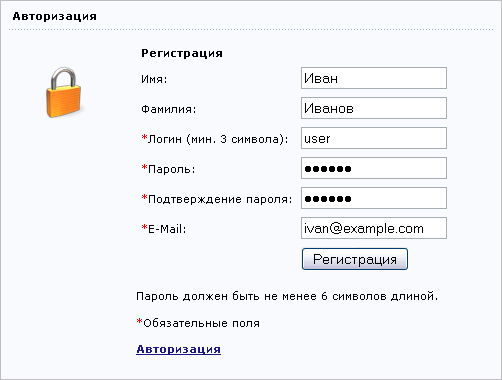
Надежность Пароля. Изображение D
5. Добавьте индикатор надежности пароля
Индикатор надежности пароля – это визуальный индикатор, который помогает пользователям понять, достаточно ли надежны их пароли. Это поможет усложнить пароли ваших пользователей.
Факт: исследование, проведенное исследовательской группой Microsoft доказывает, что наличие измерителей дает значительно более надежные пароли.
Есть несколько подходов, которым вы можете следовать при создании измерителя надежности пароля. Самый простой – добавить горизонтальную полосу, которая укажет надежность. Чем надежнее пароль, тем ярче окрашена горизонтальная полоса. Дизайнеры могут использовать ассоциативный цвет – красный для слабых паролей, желтый для средних и зеленый для надежных паролей. Плюс этого подхода заключается в том, что это упрощает процесс создания пароля – достижение полной зеленой полосы создает ощущение выполненного долга в скучной задаче.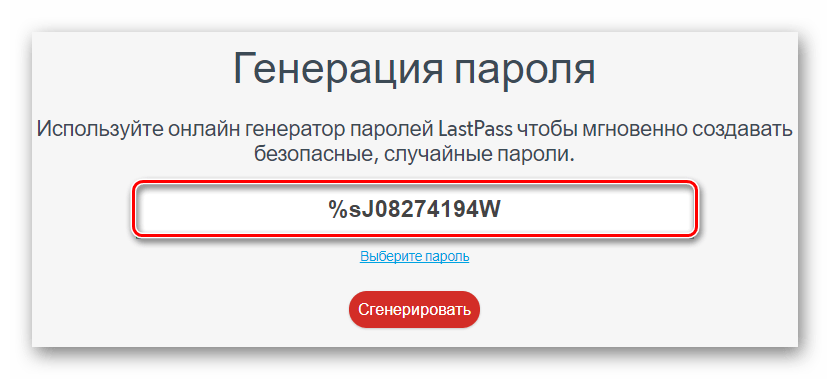
Надежность Пароля. Изображение Malan Alankara
6. Разрешите пользователям делать пароль видимым
Когда пользователи создают сложный пароль на лету, они рискуют сделать опечатки. Чтобы свести к минимуму вероятность ошибок на десктопном сайте, вам необходимо скрыть пароль по умолчанию и установить флажок с надписью «Показать пароль» рядом с полем ввода. Когда пользователь нажимает на нее, он может увидеть введенные данные и проверить их.
Скрытый и демаскированный пароль на сайте Mailchimp
На мобильных устройствах рекомендуется использовать другой подход. Поскольку набор текста на мобильном устройстве более подвержен ошибкам, а экран мобильного устройства легко убрать от посторонних глаз, вам следует по умолчанию демаскировать пароли и добавить параметр «Скрыть». Это небольшое улучшение юзабилити минимизирует затраты на взаимодействие для мобильных пользователей.
7. Не просите пользователей дважды вводить адрес электронной почты или пароль
Хороший дизайн продукта сводит для пользователей затраты на взаимодействие к минимуму. Эмпирическое правило дизайна хорошей формы – создавать форму с минимально возможным количеством полей. То же правило применяется к форме регистрации. Вам необходимо удалить все необязательные поля, в том числе для повторного ввода адреса электронной почты и пароля.
Эмпирическое правило дизайна хорошей формы – создавать форму с минимально возможным количеством полей. То же правило применяется к форме регистрации. Вам необходимо удалить все необязательные поля, в том числе для повторного ввода адреса электронной почты и пароля.
- Электронная почта: когда пользователи видят поле для повторного ввода email, они, как правило, копируют и вставляют адрес из первого поля, поэтому могут дважды допустить ошибку в обоих полях.
- Пароль: если вы предлагаете опцию «Показать пароль», вам не нужно просить пользователей вводить пароль дважды.
8. Не просите пользователей подтверждать электронную почту сразу после регистрации
Можно усложнить процедуру создания аккаунта еще более, если вы попросите пользователей подтвердить адрес электронной почты перед использованием сервиса. На мобильных устройствах это раздражает еще больше, потому что пользователям приходится переключаться в почтовое приложение, чтобы подтвердить email.
В большинстве случаев можно отложить подтверждение адреса электронной почты или привязать его к определенному действию. Например, если ваш продукт основан на пользовательском контенте, проверка почты может быть обязательной, если пользователи захотят что-то опубликовать
9. Используйте двухфакторную авторизацию или приложение для авторизации
Двухфакторная авторизация вводит дополнительный уровень безопасности. Пользователь авторизуется в два этапа – вводит свой пароль и код авторизации, отправленный на дополнительное устройство (например, мобильный телефон). Большинство пользователей чувствуют себя более защищенными, когда включена двухфакторная аутентификация.
Совет: если вы хотите использовать двухфакторную авторизацию, вы должны указать параметр «Доверять этому устройству в течение X дней». С этой опцией пользователю не нужно будет вводить комбинацию безопасности каждый раз при входе в приложение.
В качестве альтернативы вы можете использовать безопасную аутентификацию с помощью специального приложения.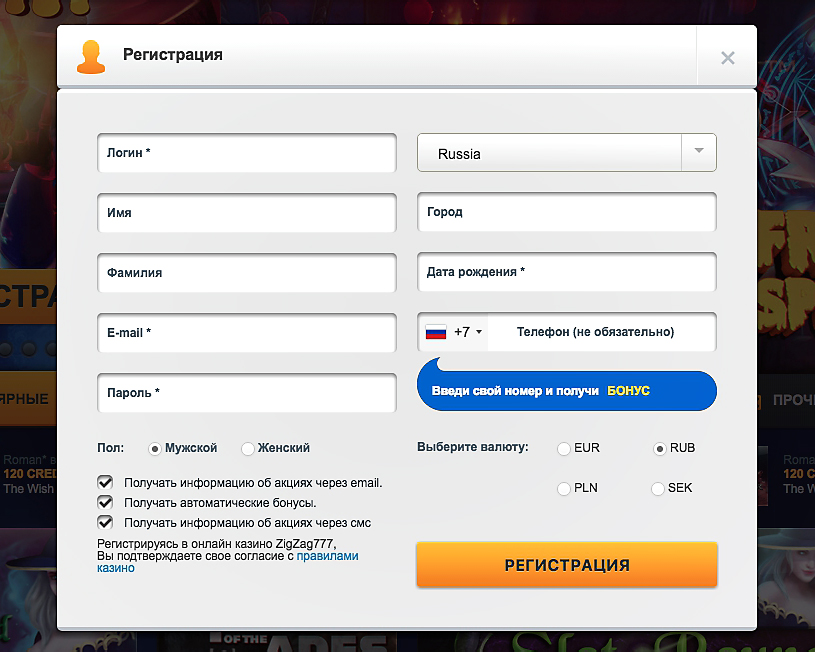 Duo от Cisco – хороший пример. Это приложение генерирует коды авторизации, которые пользователи могут использовать для быстрой проверки своей личности.
Duo от Cisco – хороший пример. Это приложение генерирует коды авторизации, которые пользователи могут использовать для быстрой проверки своей личности.
Приложение Duo на мобильном телефоне. Изображение Duo
10. Разрешить людям использовать аутентификацию по отпечатку пальца или лицу для входа (в основном с мобильных устройств)
Биометрическая аутентификация в современных продуктах представлена отпечатком пальца (например, Apple TouchID) и сканированием лица (например, Apple FaceID). Такой подход дает два основных преимущества: он очень безопасен и не требует усилий со стороны пользователя (ему не нужно ничего делать, кроме как разрешить приложению использовать биометрические данные, которые уже хранятся на его устройстве). Этот способ аутентификации особенно ценен для продуктов, использующих финансовые данные, таких как банковские приложения или приложения для инвестиций.
Прогноз: к 2024 году 66% владельцев смартфонов будут использовать биометрию для аутентификации.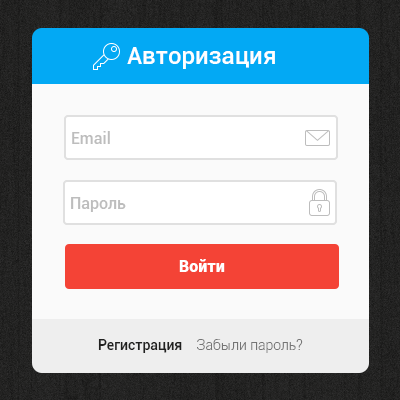
Биометрическая аутентификация в WhatsApp. Изображение Whatsapp
11. Поддержка функции «Забыли пароль»
Вы когда-нибудь забывали пароль от используемого вами продукта? Если ответ отрицательный, вы можете гордиться собой, потому что более 60% пользователей постоянно забывают свои пароли.
Факт: забытые пароли мешают людям совершить покупку. 75% пользователей электронной коммерции не завершат покупку, если им придется восстанавливать пароль при оформлении заказа.
Восстановление должно быть доступно при любом входе в систему.
Процесс восстановления пароля. Изображение Sahil Vhora
Не позволяйте пользователям долго ждать, чтобы сбросить пароль. Немедленно отправьте электронное письмо со ссылкой для сброса пароля
12. Поддержка входа без пароля.
Предоставьте пользователю дополнительную возможность на случай, если он не хочет вводить пароль. Вот два отличных примера:
- «MagicLink» от Slack.
 Вместо того, чтобы вводить пароль на мобильном телефоне, Slackдает пользователям возможность получить «волшебную» ссылку по электронной почте. Когда пользователи нажимают на эту ссылку, они автоматически входят в систему.
Вместо того, чтобы вводить пароль на мобильном телефоне, Slackдает пользователям возможность получить «волшебную» ссылку по электронной почте. Когда пользователи нажимают на эту ссылку, они автоматически входят в систему. - «Вход без пароля» от eBay. eBayотправит вам код, который вы можете использовать для входа.
eBay предлагает вход без пароля
Перевод статьи uxplanet.org
Что такое логин и пароль простыми словами
В Личная жизнь144 Просмотрыadmin
Когда человек только начинает освоение интернета, ему обязательно попадутся на пути такие термины как «логин» и «пароль». И тут возникает множество вопросов, особенно к слову «логин». Что означают эти понятия в сети, как их создать и использовать, наглядно рассмотрим в статье.
Что такое логин при регистрации
Чтобы свободно пользоваться информацией, на различных сайтах, очень часто пользователю предлагают зарегистрироваться и ввести логин с паролем. Когда он успешно прошел регистрацию на сайте, у него появляется личный виртуальный кабинет. Именно благодаря логину и паролю он сможет в дальнейшем управлять настройками, всем функционалом, совершать различные операции на сайте.
Когда он успешно прошел регистрацию на сайте, у него появляется личный виртуальный кабинет. Именно благодаря логину и паролю он сможет в дальнейшем управлять настройками, всем функционалом, совершать различные операции на сайте.
Например: «чтобы делать покупки в интернет-магазине, необходимо создать в нем профиль потребителя, где сохраняются данные о вас».
Логин — это виртуальное имя пользователя или учетная запись, которая представляет собой своеобразный дескриптор, указывающий именно на вас. В логин записывают настоящее или вымышленное имя (ник, никнейм). Бывает, логин вводят на латинице, иногда с содержанием цифр. Главное правило — он должен быть свободен и никем не использованным на регистрируемом ресурсе. Иначе система не подтвердит вам действие, а предложит выбрать другой.
К примеру, вы создали аккаунт в группе, записав себе логин ivanov1992. Теперь другие участники будут видеть вас и обращаться к вам под этим именем. Практически на любом сайте вы можете оставить свои реальные сведения, но никто, кроме администраторов сайта, их не будет знать.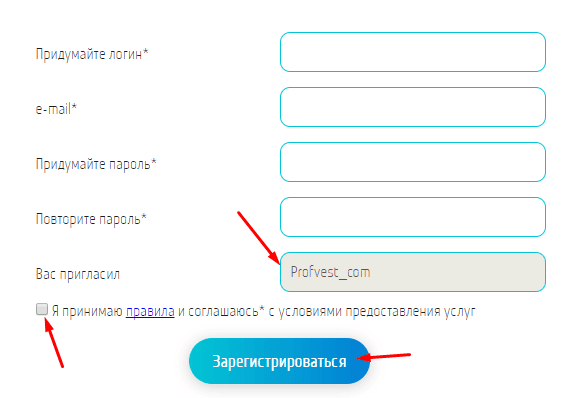
Чтобы пользователь смог войти в свой кабинет, он должен правильно ввести логин и пароль, иначе войти не сможет. Важно внести точные символы логина и пароля. Если пользователь допустит ошибку хотя бы в одном из символов, система не распознает его и доступ не откроется. Поэтому всегда нужно записывать логины и пароли в безопасное место, доступное только вам.
Для чего нужны логин и пароль?
Есть интернет-сервисы, которыми можно свободно пользоваться без регистрации. Но большинство операций в сети запросят вас войти с помощью логина и пароля. Они потребуются для:
- электронной почты;
- для социальной сети;
- форума, блога, чата, видеохостинга (например, YouTube) для максимального пользования на ресурсе;
- аккаунта для совершения покупок на торговых онлайн-площадках и интернет-магазинах.
Благодаря созданному имени пользователя в сервере базы данных, юзер сможет полнофункционально пользоваться веб-сервисом и всеми его настройками. На некоторых сайтах можно встретить другие названия аккаунта (страница, профиль). После того как вы зарегистрировались, ваши данные будут служить ключом для авторизации.
После того как вы зарегистрировались, ваши данные будут служить ключом для авторизации.
Как создать логин и пароль?
Чаще всего логин и пароль необходимо придумать самостоятельно, но бывает случаи, когда система предлагает для вас варианты с дальнейшей заменой.
Стремительное увеличение интернет-сообществ усложнило жизнь пользователям: иногда подобрать уникальный (никем, не занятый на определенном сайте) логин, довольно трудно. А без этой операции вход в систему будет запрещен. Случается, когда применяемый ввод сервис не принимает, но взамен предлагает свои варианты. В такой ситуации юзер выбирает сам: взять один из представленных или придумать свой самостоятельно.
Придумать пароль также ответственная миссия. Не стоит включать в него имена родных, клички животных, знаменательные даты, то, что могут узнать из публичных каналов. Перечисленную информацию аферисты используют при попытках взлома.
Стандартные требования к логину
Средняя длина логина — это шесть-двенадцать символов. Записывать начинают в основном с букв, а дальше можно вводить цифры и символы. Нельзя ставить пробелы и завершать запись символом. В употреблении заглавных букв нет необходимости: здесь она существует как символ.
Записывать начинают в основном с букв, а дальше можно вводить цифры и символы. Нельзя ставить пробелы и завершать запись символом. В употреблении заглавных букв нет необходимости: здесь она существует как символ.
Рекомендуется использовать разнообразные буквы, цифры и символы для максимальной надежности. Количество знаков ограничивается минимальным размером от шести символов.
Генератор логинов
Для многих пользователей важно, чтобы логин был запоминающимся и самобытным. Где взять большое количество оригинальных и в то же время простых логинов? Если вам надоело их выдумывать, можно воспользоваться удобным приложением — онлайн-генератором. С помощью него вы быстро выберете себе интересный ник для регистрации на любом сайте.
Есть генераторы, которые смогут создать сетевое имя, характеризующее владельца по различным параметрам. Такой менеджер значительно облегчит задачу и предложит массу вариантов, среди которых вы обязательно найдете подходящий.
Подсказки сайта при выборе логина
Многие веб-сайты упрощают своим пользователям работу на их площадке, предлагая свои варианты выбора логина. Юзеру необходимо ввести свои данные, и система самостоятельно подберет несколько вариантов для выбора. Выбрав из подсказок понравившийся, за пользователем будет сохранен подобранный никнейм.
Юзеру необходимо ввести свои данные, и система самостоятельно подберет несколько вариантов для выбора. Выбрав из подсказок понравившийся, за пользователем будет сохранен подобранный никнейм.
Зачем создавать надежный пароль
Ненадежный пароль может доставить вам много проблем. Злоумышленники пользуются тем фактом, что люди пренебрегают важностью защиты в сети. Хакеры простые пароли легко взламывают и получают доступ ко всей вашей информации. Они могут заблокировать ваш мобильный телефон, воспользоваться реквизитами и снять все средства с банковских карточек, шантажировать вас личными переписками. И это далеко не весь список вещей, которые взломщики могут выполнять, зная вашу конфиденциальную информацию. Поэтому не стоит игнорировать сетевую безопасность.
Плохие пароли, которые точно нельзя использовать
Ненадежными паролями считаются обычные слова, фразы, систематически упорядоченные буквы или цифры. Люди применяют их, когда не хотят утруждать себя подумать и желают поскорее закончить процедуру. Вот примеры плохих паролей:
Вот примеры плохих паролей:
- упорядоченность цифр: 12345678, 87654321, 226688, 10001010001;
- даты: 18101988, 19881018, 1018;
- номера телефонов: 0956630570, 0664454560;
- распространенные слова: kod, obrazets, admin;
- ваше имя, имена близких, домашних питомцев: galya, egorka, dimo4ka, reks, myrka;
- географические объекты: kiev, dnipro, karpaty
- логин или его элемент;
- электронный адрес: [email protected], [email protected]
Такие комбинации хакеры взламывают за пару часов, максимум несколько суток. Поэтому к подбору кода необходимо отнестись серьезно.
Советы по выбору пароля
Если у вас нет идей, какой создать пароль, то примите на вооружение эти советы:
- Возьмите любую фразу из песни, стихотворения, кинофильма, например, «Москва слезам не верит».
- Напишите слитно и транслитерацией: «Moskvaslezamneverit».
- Замените часть букв на специальные символы. Для удобного запоминания можно заменить буквы на похожие знаки: а на @, i на !, о на 0.
 Так уже может получится готовый пароль: «[email protected]@mnever!t».
Так уже может получится готовый пароль: «[email protected]@mnever!t». - Добавьте любые цифры. Здесь уже можно использовать даты, любимые числа, возраст, код оператора: «[email protected]@m02never!t92».
Вместо цитаты вы можете взять любую удобное для вас объединение. Например, цвет, ноту, день недели или все вместе. Например:
- Вы решили взять цвет — желтый, нота — фа, день — среда: zheltyyfasreda.
- Заменяете символами: [email protected][email protected]
- Добавляете цифры: [email protected][email protected]
Пароль из 20 символов считается максимально надежным. А взломать такой ключ практически невозможно.
Как создать надёжный пароль
Иногда машинальный набор различных знаков может стать хорошим паролем:
- Ygjdkdl485869$6UI;
- JJKjghfkifgl<kfhrj5669j;
- kgllgHHHK;67950%hfj;
- ;g’;lg;l;lk789959djdklg.
Под таким паролем ваши сведения будут в полной безопасности.
Генератор паролей
Многие пользователи активно используют менеджеры паролей для создания уникальных, а главное надежных кодов. Чтобы воспользоваться услугами такого сервиса, нужно зайти на его страницу и выбрать любой из огромного количества предложенных вариантов. Это безопасный способ упростит вам задачу по подбору легко запоминающихся ключей.
Чтобы воспользоваться услугами такого сервиса, нужно зайти на его страницу и выбрать любой из огромного количества предложенных вариантов. Это безопасный способ упростит вам задачу по подбору легко запоминающихся ключей.
Проверка надежности пароля
Чтобы быть уверенным в пароле, нужно обратиться к специальным сервисам, которые занимаются проверкой ключей. Одним из них есть «Пароль Касперского». На примере этой программы, мы рассмотрим, как воспользоваться функцией:
- Перейдите на сайт. Его создал разработчик известного одноименного антивирусного программного обеспечения. С помощью сервиса вы сможете оценить надежность пароля методом подбора. Приложение абсолютно безопасно для пользования, ведь не хранит в себе пароли. Если же вы боитесь ввести свой реальный пароль, то немного его измените. На проверку незначительные изменения не повлияют.
- Введите пароль для проверки в строку для анализа. В итоге вы увидите, насколько надежен ваш пароль и сколько шансов у мошенников его взломать.

Пример регистрации на сайте с созданными логином и паролем
Вот наглядный пример регистрации на сайте с созданными логином и паролем:
Вы создали следующие параметры:
- Логин: ShevAnn12;
- Пароль: Khfjk4%flfl56.
Регистрация в сообщество любителей футбола. Зайдите на страницу веб-ресурса и найдите раздел «Регистрация» или «Зарегистрироваться». Перед вами откроется стандартная форма регистрации.
На таком ресурсе могут быть дополнительные вопросы о любимой сборной или команде, но такие поля заполнять необязательно. Строки со звездочкой обязательно нужно заполнить.
Когда все строки заполнены, практически на любом ресурсе необходимо согласиться с условиями использования и нажать «Создать аккаунт». Далее стандартная процедура подтверждение email-адреса. Вы переходите в свою почту, где администрация сайта прислала вам письмо. Иногда сообщение не попадает в основную папку, поэтому стоит проверить папку «Спам». В письме указана ссылка, по которой, когда вы перейдете, подтвердится ваша регистрация.
После этого вы станете полноправным участником группы любителей футбола со своим аккаунтом. Вы можете комментировать публикации, делиться мнением с другими пользователями, создавать посты, задавать вопросы, делать ставки на спорт и другие функции, которые недоступны без авторизации. Можно сохранить логин и пароль, чтобы не вводить их снова.
Как сменить логин и пароль
Для изменения данных вы должны войти на сайт и воспользоваться настройками:
- В рубрике о данных для авторизации вам необходимо нажать «Изменить».
- Выбрать строку для изменения логина и пароля. Чтобы подтвердить личность, вы должны будете написать текущие зарегистрированные данные.
- После того как система одобрила ввод, вы пишите новые идентификаторы и сохраняете их.
- На почту вам придет оповещение с измененными сведениями в ссылке. Перейдите по ней для подтверждения сохранения информации.
Что делать, если забыл логин или пароль
Если вы не помните свой логин или пароль, то такую ситуацию несложно исправить. Любой дескриптор подвязан к вашей электронной почте или номеру телефона. Когда вы сообщите администратору кнопкой или в чате, что забыли логин/пароль, на вашу почту или телефон вам придет сообщение с данными. Восстанавливаете их или же пишите новые.
Любой дескриптор подвязан к вашей электронной почте или номеру телефона. Когда вы сообщите администратору кнопкой или в чате, что забыли логин/пароль, на вашу почту или телефон вам придет сообщение с данными. Восстанавливаете их или же пишите новые.
Как хранить логин и пароль
Если старинный способ записей в блокнот всех паролей и логинов вам не подходит, для вашего удобства было создано много облачных приложений для хранения данных.
Программы для хранения данных
«Облачные» хранилища — это специальные сервисы для сбережения материала в виртуальной ячейке. Хранить информацию на веб-хранилище намного надежнее. Вы точно не потеряете ее, а также, чтобы ни случилось с устройством, все сохранится в «облаке».
Программы открывают доступ к личным объектам в веб-интерфейсе, а управлять файлами можно с помощью ПК и мобильных устройств.
Вот самые популярные и безопасные web-сервисы для хранения данных:
- Dropbox;
- Cubby;
- OziBox;
- Яндекс и Google Диски;
- Mail.
 Ru;
Ru; - MediaFire;
- Box Sync;
- SpiderOakONE;
- OpenDrive;
- Mega;
- Microsoft OneDrive.
Даже если вы стопроцентно уверены, что вы не забудете свой логин и пароль, можно воспользоваться удобным простым облачным сервисом для сбережения других файлов.
Заключение
Современному человеку постоянно приходится пользоваться логинами и паролями во время работы с компьютером и мобильным устройством. Поэтому представленная информация должна помочь глубже разобраться в теме и быстро ориентироваться в интернет-пространстве. Важно, не передавать свои данные, чтобы недоброжелатели не воспользовались ими.
Post Navigation
Sliding Sidebar
Параметры регистрации и входа в систему
Параметры регистрации и входа в систему
Открыть тему с навигацией
В разделе «Параметры регистрации и входа» укажите, как пользователи вашего веб-сайта будут регистрироваться и входить в систему. Например, вы можете установить минимальную длину символов для паролей на своем веб-сайте и настроить программу для временной блокировки учетной записи после определенного количества неудачных попыток входа. .
Например, вы можете установить минимальную длину символов для паролей на своем веб-сайте и настроить программу для временной блокировки учетной записи после определенного количества неудачных попыток входа. .
| 1. | В поле «Страница входа в систему» выберите веб-страницу из «Страницы и шаблоны», чтобы она автоматически отображалась в качестве страницы входа на ваш веб-сайт. |
Предупреждение: Если у вас несколько веб-сайтов, убедитесь, что вы выбрали страницу входа для того же сайта, что и этот параметр. Например, вы выбираете параметры регистрации и входа для сайта B. В поле «Страница входа участника» убедитесь, что вы выбрали страницу входа для сайта B. Если вы выберете страницу входа для сайта A, пользователи не будут иметь доступа к сайту B.
Например, вы выбираете параметры регистрации и входа для сайта B. В поле «Страница входа участника» убедитесь, что вы выбрали страницу входа для сайта B. Если вы выберете страницу входа для сайта A, пользователи не будут иметь доступа к сайту B.
| 2. | Выберите Требовать сложные пароли, чтобы применить дополнительную защиту паролем. Сложный пароль должен содержать не менее восьми символов, включая одну заглавную и одну строчную букву, а также специальный символ или цифру. |
При выборе параметра «Требовать сложные пароли» поле «Минимальная длина пароля» и флажок «Пароли учитывают регистр» отключаются.
Примечание: Пользователи с правами администратора всегда должны вводить сложный пароль.
Примечание: Чтобы обеспечить соблюдение Стандарта безопасности данных индустрии платежных карт (PCI DSS), пользователи с правами администратора должны менять свои пароли не реже одного раза в 90 дней. Пользователи супервизора автоматически выходят из программы, если она не используется более 15 минут. Чтобы этого избежать, установите флажок Запомнить меня при входе в программу. Кроме того, новые пароли не могут совпадать с одним из четырех последних паролей, введенных пользователем.
| 3. | </span></span>»> В поле Минимальная длина пароля введите минимальное количество символов, допустимое для паролей. Чтобы не требовать пароль и разрешить пользователям регистрироваться и входить в систему только с именем пользователя, введите «0». |
Примечание: Если ввести «0» в поле «Минимальная длина пароля», при нажатии кнопки «Сохранить» цвет фона поля изменится на красный. Это визуальное напоминание указывает на то, что пользователям не нужно вводить пароль для доступа к вашему веб-сайту.
| 4. | </span></span>»> Чтобы сделать пароли чувствительными к регистру, выберите Пароли чувствительны к регистру. Этот флажок применяется только к новым участникам. |
| 5. | В поле Блокировать учетную запись после попыток введите количество попыток, позволяющих пользователю правильно войти в систему. Например, чтобы заблокировать учетную запись после трех неудачных попыток, введите «3». |
Чтобы учетная запись оставалась доступной независимо от количества неудачных попыток, введите «0».
Примечание: Вы можете разблокировать учетную запись пользователя в разделе «Пользователи и безопасность». Дополнительные сведения см. в разделе Просмотр и изменение пользователя.
Дополнительные сведения см. в разделе Просмотр и изменение пользователя.
| 6. | В поле «Продолжительность блокировки учетной записи» введите, как долго (в минутах) программа должна блокировать учетную запись после того, как ее пользователь достигнет лимита неудачных попыток входа в систему. |
Чтобы учетная запись оставалась доступной независимо от количества неудачных попыток, введите «0».
7. | В разделе «Подтверждение электронной почты» выберите Разрешить новым пользователям получать сообщения электронной почты, чтобы задать по умолчанию для новых пользователей возможность принимать сообщения электронной почты от вашей организации. Вы можете разместить часть формы настроек электронной почты пользователя на своем веб-сайте, чтобы пользователи могли изменить значение по умолчанию. Этот параметр не влияет на уведомления или подтверждения. |
Примечание: В некоторых случаях юридические ограничения могут по умолчанию запрещать вам отправлять сообщения электронной почты пользователям. Чтобы обязать пользователей веб-сайта соглашаться на получение сообщений электронной почты, снимите флажок Разрешить новым пользователям получать сообщения электронной почты и создайте часть формы настроек электронной почты пользователя, чтобы пользователи могли подписываться на сообщения электронной почты. Для получения информации о части «Форма предпочтений электронной почты пользователя» см. «Форма предпочтений электронной почты пользователя».
Чтобы обязать пользователей веб-сайта соглашаться на получение сообщений электронной почты, снимите флажок Разрешить новым пользователям получать сообщения электронной почты и создайте часть формы настроек электронной почты пользователя, чтобы пользователи могли подписываться на сообщения электронной почты. Для получения информации о части «Форма предпочтений электронной почты пользователя» см. «Форма предпочтений электронной почты пользователя».
Примечание: При импорте пользователей, находящихся в автономном режиме, настройка электронной почты, связанная с этими пользователями, перезаписывает настройку по умолчанию в сети.
| 8. | </span></span>»> Чтобы сохранить настройки, нажмите Сохранить. |
Как усовершенствовать экран входа в ваше мобильное приложение
Экран регистрации в мобильных приложениях — мы любим его, ненавидим и определенно любим ненавидеть. Если все сделано правильно, это может привести к массовому удержанию пользователей. При неаккуратном выполнении может получиться прямо противоположный эффект.
Тем не менее, экран регистрации плохо спроектирован чаще, чем кто-либо хотел бы признать.
Но что на самом деле означает «правильное оформление экрана регистрации»? Как приручить этого дикого зверя? Мы приручаем его, следуя лучшим практикам UX и используя правильные методы анализа и оптимизации. Таким образом, вы наденете седло на спину этого зверя и проедете на нем к вершине чартов приложений.
Лучшие практики для экрана входа в мобильное приложение (в произвольном порядке):
- Упрощение регистрации
- Разрешить вход через внешние учетные записи
- Перейти на электронную почту вместо имен пользователей
- Облегчить сброс пароля
- Оставлять пользователей в системе
Следуя этим передовым методам, вы можете начать создавать потрясающий пользовательский интерфейс с первого экрана, что также будет творить чудеса для удержания пользователей. Давайте посмотрим поближе:
Давайте посмотрим поближе:
Упрощение регистрационных форм
Вероятно, на планете нет ни одного человека, которому нравится заполнять формы, так почему же кому-то может нравиться создавать учетные записи для приложений или онлайн-сервисов? Совет профессионала: это не так. Но они знают, что это необходимо, поэтому неохотно делают это. Делая регистрацию быстрой, разработчики приложений показывают своим пользователям, что они понимают, что их раздражает, и уважают их время. Сочувствие! Один из ключей к созданию звездного UX. Так что же на практике означает «быстрая регистрация»? это значит мозговой штурм какая информация считается необходимой для создания учетной записи, и запросить только для этого — ничего больше.
Источник изображения: Facebook Newsroom
В зависимости от типа приложения это может быть имя пользователя, пароль и адрес электронной почты. Номер телефона или пол пользователя, вероятно, не нужны, и, если приложение не предлагает возрастной контент, возраст тоже.
Еще одна вещь, о которой нужно помнить, это подтверждение учетной записи. Он стал стандартным по всем правильным причинам (безопасности), но часто выполняется плохо. Приложения обычно отправляют электронное письмо с подтверждением, содержащее ссылку, которая после открытия подтверждает учетную запись. Эти электронные письма часто запаздывают / задерживаются, попадают в почтовые ящики для нежелательной почты / спама и содержат неработающие ссылки или ссылки, которые необходимо скопировать и вставить в браузер для работы. Первые две проблемы одинаковы для всех платформ, но третья раздражает еще больше, когда человек пытается зарегистрироваться через смартфон. Специалисты по мобильным приложениям иногда забывают, что их платформа мобильна — им не нужно ограничиваться электронной почтой. Голосовые вызовы, SMS, Viber/WhatsApp/Messenger или любое другое приложение для чата – все это можно использовать для ускорения и упрощения процесса подтверждения. В некоторых случаях можно запросить номер телефона вместо адреса электронной почты.
Не забывайте: пользователи обычно ненавидят заполнять формы и создавать учетные записи. Пройдите лишнюю милю и обязательно создайте процесс, который будет быстрым и использует преимущества платформы. Пользователи обязательно это оценят, тем более что это часть их первого впечатления от вашего приложения.
Разрешить вход через внешнюю учетную запись
Процесс регистрации можно еще больше упростить, предложив более быструю альтернативу — внешние учетные записи. Предоставляя пользователям возможность регистрации через социальных сетей учетных записей, таких как Google, Facebook, Twitter или Pinterest, регистрацию можно превратить в процесс в два клика. Однако действуйте осторожно. Не зря это называется «альтернативой». Некоторые люди на самом деле предпочли бы не связывать свои учетные записи в социальных сетях с различными мобильными сервисами. Наиболее распространенная причина заключается в том, что они боятся, что приложение опубликует в этих социальных сетях учетных записей без их разрешения. Обязательно четко сообщайте о возможностях публикации и спрашивайте разрешения, прежде чем публиковать что-либо.
Обязательно четко сообщайте о возможностях публикации и спрашивайте разрешения, прежде чем публиковать что-либо.
Источник изображения: UX Archive
Еще одна оговорка заключается в том, что разные когорты используют разные социальные сети . Подростки/поколение Z в основном пользуются Snapchat. Миллениалы в основном инстаграммеры и фейсбукеры. У пользователей Twitter есть своя собственная вселенная. Поэтому важно предлагать правильные варианты входа через социальные сети. Предоставление пользователям выбора — разумный шаг, но дайте им слишком много, и они могут почувствовать себя перегруженными. Зная, что регистрация должна быть быстрой, а пространство на экране ограничено, это становится несколько затруднительным. Разработчики приложений должны убедиться, что они предлагают правильные социальных сетей вариантов для своей аудитории, точно отслеживая и оптимизируя экран. Как это сделать, мы обсудим ниже.
Перейти к электронной почте вместо имен пользователей
Помимо скорости, удобства и безопасности также являются важными аспектами при создании надежного экрана входа в систему. Их сложно реализовать, потому что простое сочетание слов «безопасность» и «удобство» в одном предложении является сложной задачей. Один из способов повысить безопасность, сохраняя при этом удобство для пользователей, — это позволить им входить в систему с адресами электронной почты, а не создавать имя пользователя.
Их сложно реализовать, потому что простое сочетание слов «безопасность» и «удобство» в одном предложении является сложной задачей. Один из способов повысить безопасность, сохраняя при этом удобство для пользователей, — это позволить им входить в систему с адресами электронной почты, а не создавать имя пользователя.
Источник изображения: UX Archive
На это есть две важные причины:
- Легче запомнить
- Более безопасный
Эксперты по безопасности продолжают предупреждать, а пользователи продолжают игнорировать предупреждения — не используйте одни и те же пароли для нескольких учетных записей и часто меняйте их. Исследователи подтвердили, что пользователи в основном игнорируют эти предупреждения, потому что не могут вспомнить так много паролей. А теперь представьте, если бы им также пришлось запоминать имена пользователей. Это просто не удобно. Но если бы они могли войти в систему по электронной почте, особенно по адресу электронной почты, который нигде не отображается в учетной записи, его было бы легче запомнить, но при этом было бы безопасно использовать. Вот почему мы рекомендуем разработчикам приложений всегда использовать для входа электронную почту, а не имя пользователя.
Вот почему мы рекомендуем разработчикам приложений всегда использовать для входа электронную почту, а не имя пользователя.
Еще одно преимущество этого типа входа в систему заключается в том, что он более безопасен, чем большинство методов входа в систему. Имена пользователей могут видеть другие пользователи приложения (включая злоумышленников), а это означает, что те, кто хочет взломать учетную запись, уже на полпути. Требуя входа в систему через электронную почту (которая нигде не отображается), вы добавляете дополнительный уровень безопасности для своих пользователей, что всегда приветствуется.
Оставить пользователей в системе
Когда дело доходит до сохранения пользователей в системе, не существует универсального решения, и оно зависит от типа предлагаемого приложения. Если это не банковское приложение или что-то подобное, в котором хранится конфиденциальная информация о пользователях, то можно оставить пользователей в системе. Принимая во внимание, что мобильные пользователи обычно находятся в пути и у них очень мало времени или внимания, весьма полезно не выходить из системы каждый раз, когда пользователь выключает приложение.
Вместо этого просто оставьте их в системе столько, сколько они хотят. Для дополнительного уровня безопасности, сохраняя при этом скорость и бесперебойную работу, рассмотрите возможность добавления некоторых из следующих функций:
- Используйте функции смартфона, такие как сканер отпечатков пальцев или распознавание лиц, для ускорения процесса аутентификации
- Разрешить пользователям видеть все устройства, на которых они вошли в систему
- Предложение завершения удаленного сеанса
- Предлагать смену пароля каждые несколько месяцев
- Требовать, чтобы пароли содержали не менее восьми символов, одну заглавную букву, одну цифру и один символ
Облегчение сброса
Сегодняшние пользователи мобильных устройств также отвлекаются, а это значит, что они обязательно забудут свой пароль. Вы даже можете сказать, что помните все свои пароли? Мы так и думали.
Но нет ничего хуже, чем забыть пароль, а затем прыгать через все препятствия, чтобы сбросить его.
Разработчики приложений хотели бы, чтобы процесс сброса пароля был быстрым и беспрепятственным. Если им не удастся этого добиться, это может повредить пользовательскому опыту, что в конечном итоге оттолкнет пользователей от их конкурентов. Процесс смены пароля должен быть очень похож на регистрацию. Это означает задавать правильные вопросы и задавать *просто* правильные вопросы. Если приложение не обрабатывает какую-то чрезвычайно конфиденциальную информацию о пользователе, нет необходимости в трех секретных вопросах И повторной капче. Если можно использовать голосовой вызов или SMS для подтверждения личности пользователя, выберите его по электронной почте, так как это быстрее и удобнее.
Убедитесь, что функция сброса пароля хорошо видна и всегда находится под рукой.
Анализ и оптимизация
Все эти инициативы по улучшению пользовательского опыта ничего не значат, если нельзя должным образом отслеживать и проверять их эффективность. Чтобы отслеживать, анализировать и оптимизировать взаимодействие с пользователем на экране входа в систему, профессионалы приложений добиваются наибольшего успеха с платформами качественной аналитики, такими как Appsee. Качественная аналитика приложений может измерять, как пользователи взаимодействуют с различными элементами приложения, и выявлять ошибки, плохо спроектированные части пользовательского интерфейса или 9 ошибок.0165 навигация . Здесь можно эффективно использовать два инструмента — сенсорные тепловые карты и записи пользовательских сеансов.
Качественная аналитика приложений может измерять, как пользователи взаимодействуют с различными элементами приложения, и выявлять ошибки, плохо спроектированные части пользовательского интерфейса или 9 ошибок.0165 навигация . Здесь можно эффективно использовать два инструмента — сенсорные тепловые карты и записи пользовательских сеансов.
Тепловые карты сенсорного экрана
Тепловые карты сенсорного экрана — это функция, которая отслеживает все жесты, которые пользователи используют в приложении, такие как касание, двойное касание или смахивание. Затем он собирает эту информацию и представляет ее в виде тепловой карты, позволяя специалистам по приложениям точно видеть, какие элементы пользовательского интерфейса используются больше, какие меньше, а какие нелогичны или требуют доработки.
Источник изображения: Appsee
Например, предположим, что приложение имеет очень высокий процент выхода из экрана входа в систему, и издатели хотят понять, почему оно не предлагает гостевую учетную запись или опцию «Зарегистрироваться позже». Благодаря тепловым картам касаний, отслеживающим неотвечающие жесты, специалисты по приложениям замечают, что четверть пользователей продолжают пытаться провести пальцем по экрану входа в систему и начать свое путешествие в приложении. Это явный признак того, что аудитории приложения понравится возможность зарегистрироваться позже или использовать приложение в качестве гостя. Добавляя такую функцию, можно значительно улучшить пользовательский опыт и уровень удержания.
Благодаря тепловым картам касаний, отслеживающим неотвечающие жесты, специалисты по приложениям замечают, что четверть пользователей продолжают пытаться провести пальцем по экрану входа в систему и начать свое путешествие в приложении. Это явный признак того, что аудитории приложения понравится возможность зарегистрироваться позже или использовать приложение в качестве гостя. Добавляя такую функцию, можно значительно улучшить пользовательский опыт и уровень удержания.
Записи сеансов пользователей
Такие инструменты, как Appsee, предоставляют качественную информацию на уровне отдельных пользователей, позволяя специалистам по приложениям просматривать видео сеансов пользователей в режиме реального времени. Он автоматически обнаруживает все экраны, жесты и действия пользователя, выполненные в течение сеанса, помогая специалистам по приложениям анализировать уникальный опыт в приложении и выявлять ошибки и плохо спроектированные элементы приложения.
Источник изображения: Appsee
Допустим, ради аргумента, что 20 процентов пользователей начинают, но никогда не завершают процесс регистрации. Изучив записанные сеансы, специалисты по приложениям обнаружили, что функция повторной проверки, которую они внедрили для борьбы со спамом, не работает должным образом. Они понимают, что изображения, представленные в повторной капче, слишком малы и что пользователи несколько раз отправляют неправильные ответы, прежде чем в конечном итоге принять решение вообще выйти из приложения.
Изучив записанные сеансы, специалисты по приложениям обнаружили, что функция повторной проверки, которую они внедрили для борьбы со спамом, не работает должным образом. Они понимают, что изображения, представленные в повторной капче, слишком малы и что пользователи несколько раз отправляют неправильные ответы, прежде чем в конечном итоге принять решение вообще выйти из приложения.
Не позволяйте «Войти» превратиться в «Выйти».
Улучшение экрана регистрации — изнурительный, но приятный бизнес. Необходимо учитывать так много вещей, таких как скорость и эффективность, а также безопасность и конфиденциальность. Решение всех проблем, представленных на таком (на первый взгляд) простом экране, может повысить удобство работы с приложением, что в конечном итоге вознаградит профессионалов приложения более высокими показателями удержания.
Невыполнение правильных действий рискованно, но вряд ли это конец света. Приложение представляет собой «живой», постоянно развивающийся организм.

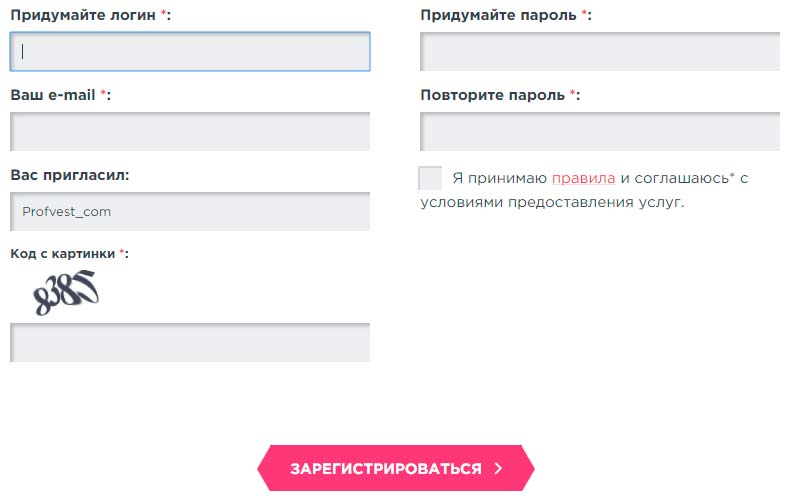 Вместо того, чтобы вводить пароль на мобильном телефоне, Slackдает пользователям возможность получить «волшебную» ссылку по электронной почте. Когда пользователи нажимают на эту ссылку, они автоматически входят в систему.
Вместо того, чтобы вводить пароль на мобильном телефоне, Slackдает пользователям возможность получить «волшебную» ссылку по электронной почте. Когда пользователи нажимают на эту ссылку, они автоматически входят в систему. Так уже может получится готовый пароль: «[email protected]@mnever!t».
Так уже может получится готовый пароль: «[email protected]@mnever!t».
